教程网首页 > 百科教程 > ps教程 》 Photoshop用HDR命令处理曝光不足图片
Photoshop用HDR命令处理曝光不足图片
1、启动PS,文件/自动/合并到HDR,弹出对话框。

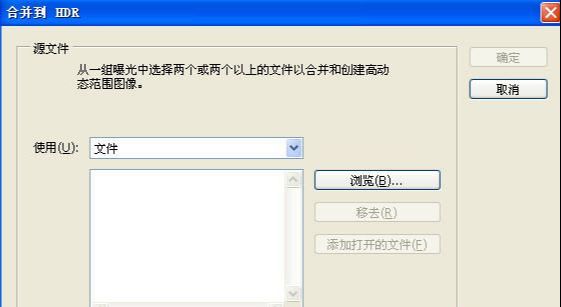
2、浏览/按下ctrl把这一组照片全部选定后导入,如果导入错了,可选择了后按“移去”按扭删除它。
3、点确定,系统将进行自动合成处理。
4、等一会出现一个大对话框,默认是以32位进行处理的,右面滑杆可调。选择8位后确定,系统将再次自动处理,然后出现对话框。
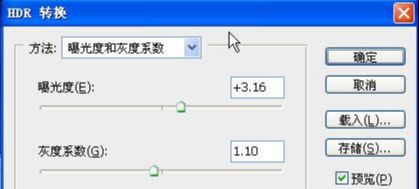
可兼顾高光和阴影两方面的细节进行调整。
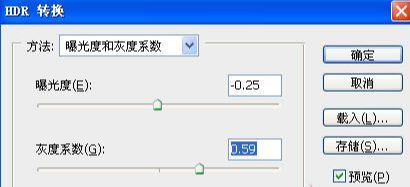
5、高光照片的细节和阴暗照片的细节都合成到一个。

6、复制一层,执行图像/调整/高光阴影命令,再复制一层改混合模式为柔光,向下合并。

7、复制一层,混合模式滤色。改不透明度为25。

Photoshop用HDR命令处理曝光不足图片相关文章:
无相关信息扫一扫手机观看!

最新更新的教程榜单
- photoshopexpress和photoshop区别03-08
- Ps衣服怎么改成彩虹色03-08
- ps中图片怎么旋转03-08
- ps制作缝线效果的牛仔艺术字03-08
- 用ps CS5新功能完成精细毛发抠图03-08
- ps怎么选定区域03-08
- 怎么样将照片编辑成宽高比3:403-08
- ps换色后怎么调整边缘03-08
- ps怎么调整文件尺寸大小03-08
- 电脑上ps怎么免费下载03-08
- photoshopcs怎么提取印章03-08
- ps怎么把一张图片p得高大上03-08
- ps中蒙版抠图背景如何去掉03-08
推荐的视频教程榜单
- ps调整图层大小04-04
- ps立体字制作教程05-10
- Photoshop通道的加工手法04-14
- ps新建白色背景图层05-10
- ps如何一键变白底05-10
- Photoshop简单为芙蓉姐姐瘦身05-10
- ps怎么调整单个图层大小04-04
- ps卸载不了怎么办05-10
- ps像素和厘米怎么换算05-10
- ps怎么改图片大小kb像素不变05-10
- ps内容识别在哪04-14
- ps中怎么加时间水印04-04
- ps金属字怎么做05-10

















